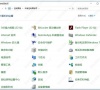Win11电脑死机但鼠标可以动怎么办?来看看三种修复方法
您是否有遇到电脑死机但是鼠标仍可以移动的情况?放心,您不是唯一遇到过这个问题的人。不少用户升级到Win11新系统后,发现依然存在这个问题,下面就由小编来给大家分析这个问题的原因及分享解决办法吧。
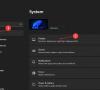
更新日期:2022-11-17
来源:系统部落
最近有用户反馈在使用电脑的时候发现屏幕上的鼠标不见了,那么屏幕上鼠标箭头不见了怎么办呢?下面小编就为大家带来屏幕上鼠标箭头不见了的解决方法,感兴趣的小伙伴快来看看吧。
屏幕上鼠标箭头不见了的解决方法
1、点击左下角“开始”。
2、点击设置。
3、点击“设备”选项。
4、选择鼠标栏,点击右上角的其他“鼠标选项”。
5、选择指针选项。
6、打开“指针轨迹”和“显示指针位置功能”。
7、点击确定就能找到鼠标箭头了。
Win11电脑死机但鼠标可以动怎么办?来看看三种修复方法
您是否有遇到电脑死机但是鼠标仍可以移动的情况?放心,您不是唯一遇到过这个问题的人。不少用户升级到Win11新系统后,发现依然存在这个问题,下面就由小编来给大家分析这个问题的原因及分享解决办法吧。
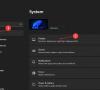
hyper-v虚拟机鼠标没有反应该怎么办?
最近有一些win10系统用户遇到hyper-v虚拟机运行后鼠标无法使用的问题。那么到底如何解决呢?其实解决方法并不难,只要打开虚拟机,重新插入集成服务安装盘就可以了,感兴趣的朋友随我一起来看看解决步骤。希望对大家有所帮助。

鼠标按键都有什么功能?鼠标六个按键功能介绍
我们平常使用的电脑鼠标上面有很多的按键,相信有大部分用户还是不知道这几个按键都是什么功能,下面小编就为大家带来鼠标六个按键功能介绍,感兴趣的小伙伴快来看看吧。

键盘插上提示未能成功安装驱动程序(键盘未安装驱动)
很多笔记本用户用不惯自带的触摸板,会选择外接键盘来键入,但是电脑连接键盘后,提示“未能成功安装设备驱动程序”,这是怎么回事?这说明了电脑里没有安装没有USB外接键盘的驱动,这时只需要重新下载就可以了。

电脑鼠标右键菜单选项太多了的三种解决方法
电脑鼠标右键菜单选项太多了怎么办?最近有用户询问这个问题,在使用电脑的时候,发现鼠标右键菜单里面的选项太多了,有一些是不需要用到的,有没有方法可以删除多余的呢?针对这一问题,本篇带来了电脑鼠标右键菜单选项太多了的三种解决方法,分享给大家,一起看看吧。

无线鼠标卡顿不流畅的原因及解决方法
我们在使用计算机的时候,如果我们安装的是无线鼠标的话,可能有些小伙伴们就会遇到无线鼠标卡顿不流畅的情况。对于这个问题小编觉得可能是我们的鼠标电池快没电了导致无线鼠标信号连接不强的情况等等。下面就来看看无线鼠标卡顿不流畅的原因及解决方法吧。

普通鼠标可以设置宏吗?普通鼠标怎么设置宏?
对于游戏玩家而言,鼠标宏并不陌生,设置宏会提高整个游戏的进程和体验,因此游戏玩家对鼠标的要求会比较高。那么普通鼠标能设置宏吗?可以的话要怎么设置呢?下面小编就给大家分享一下普通鼠标设置宏的具体方法。

罗技驱动退出宏失效怎么办?
罗技驱动是罗技官方专为旗下游戏鼠标和键盘推出的驱动程序,宏功能是罗技经过优化的功能,但是有一些小伙伴发现自己的鼠标宏在驱动重启后就失效了,这该怎么办?下面小编就给大家介绍一下解决方法。

mac电脑怎么蓝牙连接鼠标?mac电脑蓝牙连接鼠标的方法
mac电脑怎么蓝牙连接鼠标?在我们日常使用苹果mac电脑时,应该有很多用户遇到需要连接蓝牙鼠标的情况,那么Mac怎么连接蓝牙鼠标呢?下面小编就为大家带来Mac连接蓝牙鼠标的方法。

雷蛇鼠标宏怎么设置?雷蛇鼠标鼠标宏设置教程
很多用户喜欢使用雷蛇鼠标,雷蛇鼠标的很多型号都支持宏的录制,通过宏能够执行相关的操作。那么雷蛇鼠标宏怎么设置?下面就来看看具体的教程。

蓝牙无线键盘延迟高吗?无线键盘延迟严重怎么解决?
无线键盘作为无线连接的键盘设备,一定程度上存在延迟现象,都是正常的。如果觉得无线键盘有延迟,排除硬件故障后,可以通过电脑系统的注册表编辑器调节。下面一起来了解一下无线键盘延迟怎么解决吧。

无线键盘的接收器丢了怎么办?
无线键盘的接收器主要是接收无线键盘的信号,并传给电脑,如果接收器丢了,无线键盘就没法正常使用了。那么无线鼠标的接收器丢了该如何解决呢?下面就来看看详细的解决办法。

鼠标灯亮不动重启也无效的解决方法
鼠标灯亮不动重启也无效怎么解决?鼠标灯亮但是没反应是一个郁闷的事情,很多用户以为是鼠标坏了,重启之后也没效果,其实只要简单的设置一下就可以了。下面来看看怎么解决这个问题吧。

鼠标六个按键有什么功能?鼠标六个按键功能介绍
我们都知道现在鼠标上都有很多的按键,有很多用户想要知道如今六个按键的鼠标按键的功能,那么鼠标六个按键各有什么功能呢?下面小编就为大家带来鼠标六个按键功能介绍,感兴趣的小伙伴快来看看吧。

两种方法帮你快速找回鼠标右键菜单中的bitlocker选项!
为了保护U盘中重要的文件,可以对U盘进行加密,最简单的方法就是通过bitlocker驱动器加密。但是有用户发现鼠标右键菜单找不到bitlocker选项了,这是为什么?下面小编就给大家分享两个解决的办法。